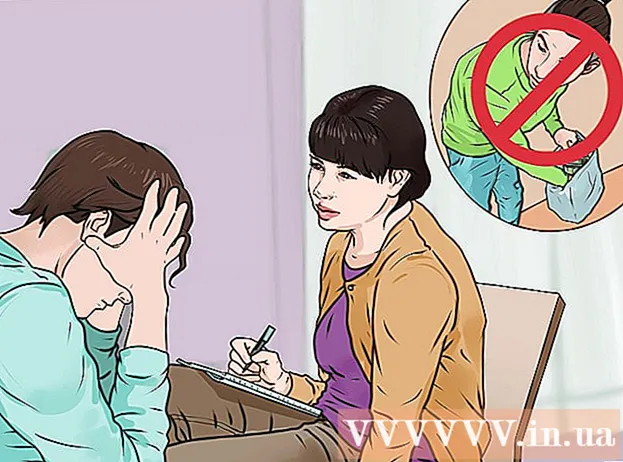Yazar:
Frank Hunt
Yaratılış Tarihi:
14 Mart 2021
Güncelleme Tarihi:
1 Temmuz 2024
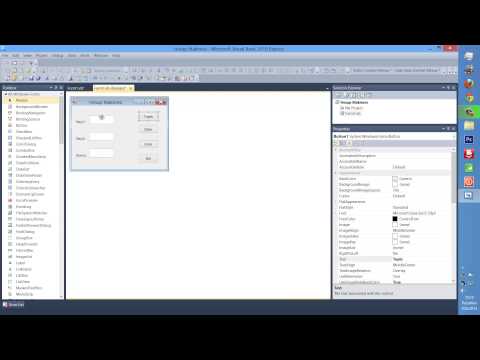
İçerik
Visual Basic 6.0, Microsoft tarafından geliştirilmiş, yeni başlayanlar tarafından öğrenilmesi ve uygulanması o kadar da zor olmayan ve ileri düzey programcılar için yararlı olan bir programlama dilidir. Artık Microsoft tarafından desteklenmese de, binlerce uygulama hala bu dilde çalışmaktadır ve daha pek çoğu geliştirme aşamasındadır. Bu kılavuz, Visual Basic 6.0'da basit bir hesap makinesinin nasıl oluşturulacağını gösterecektir.
Adım atmak
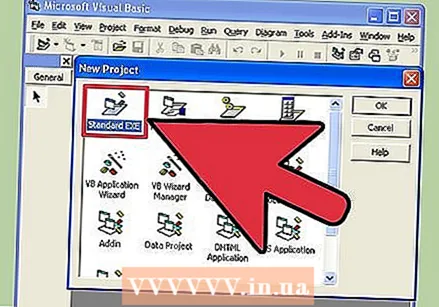 Visual Basic 6.0'ı açın ve yeni bir tane oluşturun Standart EXE Projesi Açık. Standart EXE projeleri, basit ve daha karmaşık programlar geliştirmede yararlı olabilecek bir avuç komut ve araç sağlar.
Visual Basic 6.0'ı açın ve yeni bir tane oluşturun Standart EXE Projesi Açık. Standart EXE projeleri, basit ve daha karmaşık programlar geliştirmede yararlı olabilecek bir avuç komut ve araç sağlar. - Ayrıca birini de seçebilirsiniz VB Enterprise Edition Projesi üzerinde çalışabileceğiniz daha birçok araca sahip olduğunuz. Bununla birlikte, acemi bir programcı için, Standart EXE Projesini seçmesi önerilir.
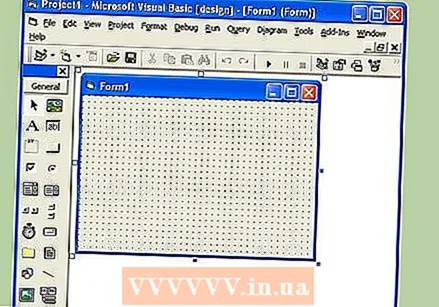 Proje penceresini anlayın. Ekranın ortasında birçok noktaya sahip bir kutu bulacaksınız. Bu senin formun. Form, programınız için çeşitli öğeleri (komut düğmeleri, resimler, metin kutuları vb.) Yerleştireceğiniz yerdir.
Proje penceresini anlayın. Ekranın ortasında birçok noktaya sahip bir kutu bulacaksınız. Bu senin formun. Form, programınız için çeşitli öğeleri (komut düğmeleri, resimler, metin kutuları vb.) Yerleştireceğiniz yerdir. - Ekranın sol tarafında araçların bulunduğu bir menü bulacaksınız. Bu araçlar, bir programın önceden tanımlanmış çeşitli öğelerini içerir. Bu öğeleri formunuza sürükleyebilirsiniz.
- Form düzenini sağ altta bulacaksınız. Bu, proje tamamlandığında ve yürütüldüğünde programınızın ekranda nerede gösterileceğini belirler.
- Ortada, sağ tarafta, formdaki her bir öğenin özelliklerini içeren Özellikler kutusunu bulacaksınız. Bunu çeşitli özellikleri değiştirmek için kullanabilirsiniz. Hiçbir öğe seçilmezse, formun özellikleri gösterilir.
- Sağ üstte proje gezgini bulacaksınız. Bu, projenin parçası olan farklı tasarımları - formları gösterir.
- Bu kutulardan biri eksikse, ana menüdeki "Görüntüle" düğmesine tıklayarak ekleyebilirsiniz.
 Bir etiketi forma sürükleyin ve etiket metnini "İlk numarayı girin" olarak değiştirin.
Bir etiketi forma sürükleyin ve etiket metnini "İlk numarayı girin" olarak değiştirin.- Bir etiketin metni Özellikler iletişim kutusu kullanılarak değiştirilebilir.
 İlk etiketin sağında bir metin kutusu oluşturun. Özellikler'deki "Metin" alanını temizleyerek metin kutusunda görüntülenen herhangi bir metni silin.
İlk etiketin sağında bir metin kutusu oluşturun. Özellikler'deki "Metin" alanını temizleyerek metin kutusunda görüntülenen herhangi bir metni silin.  Başka bir etiket oluşturun ve metnini "İkinci sayıyı girin" olarak değiştirin ve sağında başka bir metin kutusu oluşturun.
Başka bir etiket oluşturun ve metnini "İkinci sayıyı girin" olarak değiştirin ve sağında başka bir metin kutusu oluşturun. Bu iki etiketin altına dört komut düğmesini sürükleyin. Bu komut düğmelerinin metnini sırasıyla "Ekle", "Çıkar", "Çarp", "Böl" olarak değiştirin.
Bu iki etiketin altına dört komut düğmesini sürükleyin. Bu komut düğmelerinin metnini sırasıyla "Ekle", "Çıkar", "Çarp", "Böl" olarak değiştirin.  "Sonuç" metni ve sağında ve dört komut düğmesinin altında bir metin kutusu ile başka bir etiket oluşturun. Bu metin kutusu sonucu görüntülemek için kullanılacaktır. Bu, tasarımınızı tamamlar.
"Sonuç" metni ve sağında ve dört komut düğmesinin altında bir metin kutusu ile başka bir etiket oluşturun. Bu metin kutusu sonucu görüntülemek için kullanılacaktır. Bu, tasarımınızı tamamlar.  Kodlamaya başlamak için proje gezginindeki forma tıklayın ve ardından en soldaki düğmeyi seçin. Şifreleme ekranı açılır.
Kodlamaya başlamak için proje gezginindeki forma tıklayın ve ardından en soldaki düğmeyi seçin. Şifreleme ekranı açılır. - Şifreleme ekranının sol üst köşesindeki açılır kutuyu tıklayın. Kodlamaya genel bakışın kodlama ekranında görünmesi için tüm komutlara (Komut1, "Komut2", vb.) Tek tek tıklayın.
 Değişkenleri bildirin. Aşağıdakileri girin:
Değişkenleri bildirin. Aşağıdakileri girin: - Dim a, b, r çift olarak
- a ilk metin kutusuna girilen değerdir, b ikinci metin kutusuna girilen değerdir ve Ö sonuçtur. Diğer değişkenleri de kullanabilirsiniz.
 Ekle komutunun kodunu girin (Command1). Kod aşağıdaki gibidir:
Ekle komutunun kodunu girin (Command1). Kod aşağıdaki gibidir: - Özel Alt Command1_Click ()
a = Değer (Metin1.Metin)
b = Değer (Metin2.Metin)
r = a + b
Text3.Text = r
Aboneliği Sonlandır
- Özel Alt Command1_Click ()
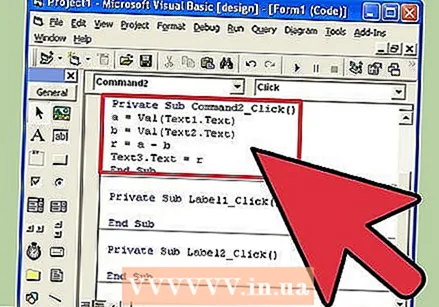 Çıkart komutunu ("Komut2") kodlayın. Kod aşağıdaki gibidir:
Çıkart komutunu ("Komut2") kodlayın. Kod aşağıdaki gibidir: - Özel Alt Command2_Click ()
a = Değer (Metin1.Metin)
b = Değer (Metin2.Metin)
r = a - b
Text3.Text = r
Aboneliği Sonlandır
- Özel Alt Command2_Click ()
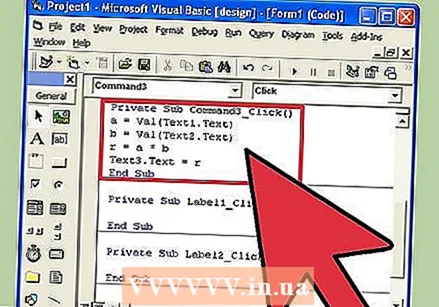 Kod Çarpma (Command3). Kod aşağıdaki gibidir:
Kod Çarpma (Command3). Kod aşağıdaki gibidir: - Özel Alt Command3_Click ()
a = Değer (Metin1.Metin)
b = Değer (Metin2.Metin)
r = a * b
Text3.Text = r
Aboneliği Sonlandır
- Özel Alt Command3_Click ()
 Paylaşımı Şifrele (Command4). Kodlama aşağıdaki gibidir:
Paylaşımı Şifrele (Command4). Kodlama aşağıdaki gibidir: - Özel Alt Command4_Click ()
a = Değer (Metin1.Metin)
b = Değer (Metin2.Metin)
r = a / b
Text3.Text = r
Aboneliği Sonlandır
- Özel Alt Command4_Click ()
 Programınızı çalıştırmak için başlat düğmesine tıklayın veya F5'e basın.
Programınızı çalıştırmak için başlat düğmesine tıklayın veya F5'e basın.- Tüm ödevleri test edin ve programınızın çalışıp çalışmadığını görün.
 Projenizi ve formu kaydedin. Projenizi oluşturun ve bir .exebilgisayarınızdaki dosya. İstediğiniz zaman çalıştırın!
Projenizi ve formu kaydedin. Projenizi oluşturun ve bir .exebilgisayarınızdaki dosya. İstediğiniz zaman çalıştırın!
İpuçları
- Özellikler iletişim kutusunu kullanarak form ve metin kutularına renkler ekleyin!
- Bir hata olması durumunda programlarınızda hata ayıklamayı öğrenin.
- Basit bir hesap makinesinin farklı varyasyonlarını oluşturabilirsiniz. İsteğe bağlı olarak, komut düğmeleri yerine bir liste kutusu kullanın.